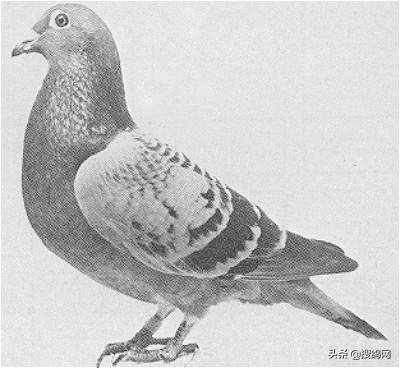pr怎么设置遮幅模式(添加遮幅的几种方法)
很长很长时间没更新了,更新下PR小技巧,以后学习工作也都会用到。
添加遮幅可以提升视频的逼格,今天讲讲PR添加的三种方法
先在左下角新建调整图层

这个直接点击确认
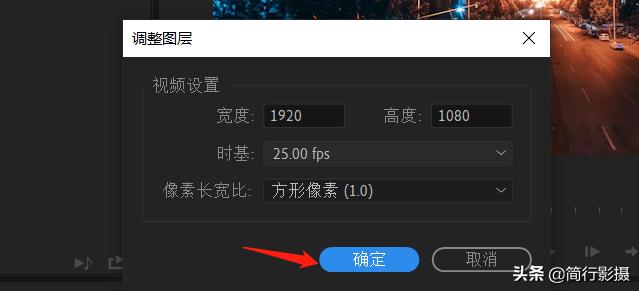
把调整图层拖到视频上方,拉到和视频长度一样

然后在效果里搜索裁剪,拖到调整图层

在效果控件里,把顶部和底部调到12左右即可

新建颜色遮罩

选择遮幅的颜色,例如白色

拖到视频上方,拉至和视频长度一样

然后在效果搜索裁剪

拖到颜色遮罩图层,在效果控件里把顶部调到88左右

复制一层再把底部调到88左右

然后就可以了,这个方法适合除了黑色的其他颜色遮幅

如果经常使用遮幅,最快捷的效果就是,把带有透明通道的遮幅图片拖到视频上方

我准备了四种遮幅包括常用的黑色白色电影遮幅,评论 关注后私信“遮幅”获取素材

免责声明:本文仅代表文章作者的个人观点,与本站无关。其原创性、真实性以及文中陈述文字和内容未经本站证实,对本文以及其中全部或者部分内容文字的真实性、完整性和原创性本站不作任何保证或承诺,请读者仅作参考,并自行核实相关内容。文章投诉邮箱:anhduc.ph@yahoo.com